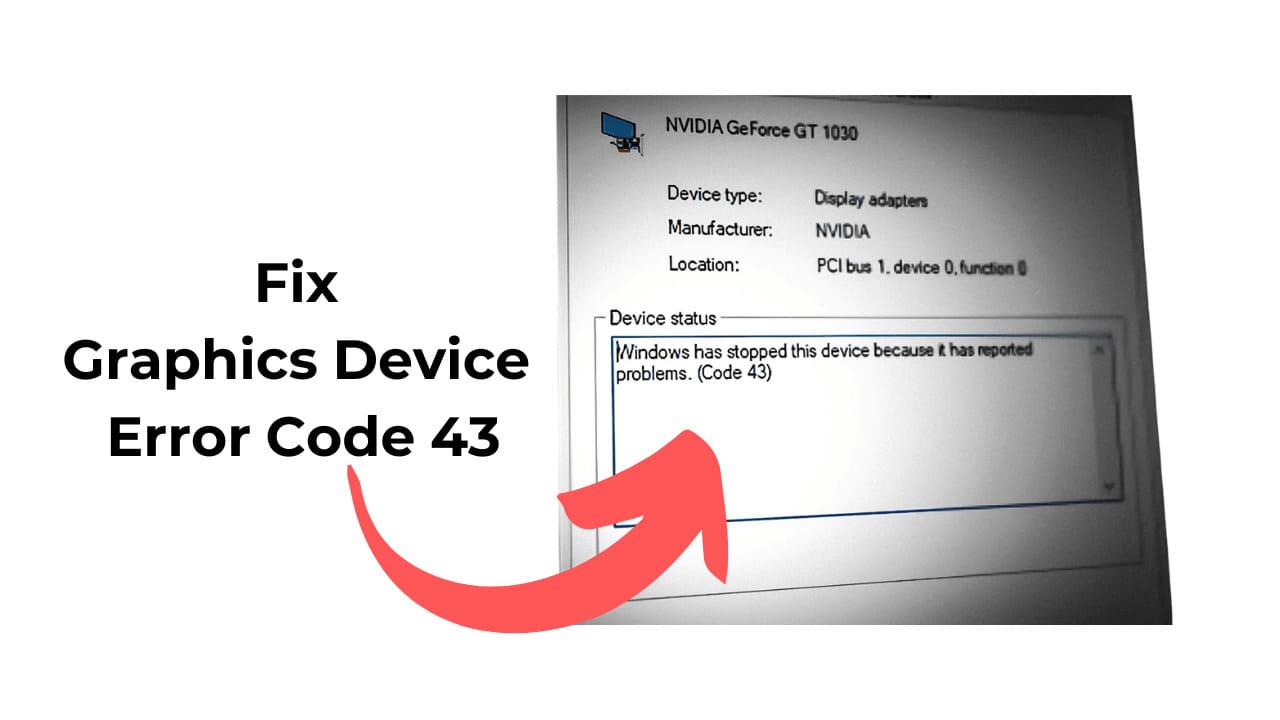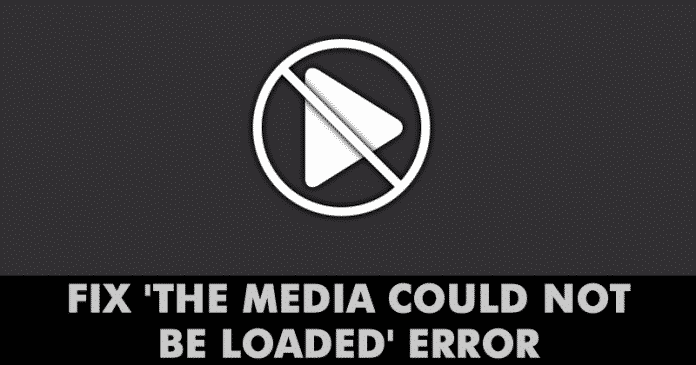Quando è necessario trovare la posizione esatta di un valore nel foglio di calcolo, è possibile utilizzare la funzione CONFRONTA in Excel. Ciò ti evita di cercare manualmente la posizione di cui potresti aver bisogno per riferimento o un’altra formula.
La funzione CONFRONTA viene spesso utilizzata con la funzione INDICE come ricerca avanzata. Ma qui, illustreremo come utilizzare MATCH da solo per trovare il punto di un valore.
Che cos’è la funzione MATCH in Excel?
La funzione CONFRONTA in Excel cerca un valore nella matrice o nell’intervallo di celle specificato.
IMPARENTATO: Come trovare la funzione che ti serve in Microsoft Excel
Ad esempio, potresti cercare il valore 10 nell’intervallo di celle da B2 a B5. Usando MATCH in una formula, il risultato sarebbe 3 perché il valore 10 si trova nella terza posizione di quella matrice.

La sintassi per la funzione è MATCH(value, array, match_type) dove sono richiesti i primi due argomenti e match_type è facoltativo.
Il tipo di corrispondenza può essere una delle tre opzioni seguenti. Se l’argomento viene omesso dalla formula, per impostazione predefinita viene utilizzato 1.
-
1: Trova il valore più grande minore o uguale a quello cercato
value. L’intervallo deve essere in ordine crescente. -
0: Trova il valore esattamente uguale a quello cercato
valuee la gamma può essere in qualsiasi ordine. -
-1: Trova il valore più piccolo maggiore o uguale a quello cercato
value. L’intervallo deve essere in ordine decrescente.
Potresti anche vedere questi tipi di corrispondenza come suggerimento quando crei la tua formula in Excel.

La funzione MATCH non fa distinzione tra maiuscole e minuscole, consente l’asterisco di caratteri jolly
e punto interrogativo (?) e restituisce #N/D come errore se non viene trovata alcuna corrispondenza.
Usa MATCH in Excel
Quando sei pronto per mettere in funzione la funzione CONFRONTA, dai un’occhiata a questi esempi per aiutarti a costruire la formula. IMPARENTATO:
Definizione e creazione di una formula
=MATCH(10,B2:B5)

MATCH utilizzato per cercare la posizione di un valore
=MATCH(10,B2:B5,1)
Annuncio

ABBINAMENTO con tipo di corrispondenza 1
=MATCH(10,B2:B5,0)

ABBINAMENTO con tipo di corrispondenza 0
=MATCH(10,B2:B5,-1)
Usiamo il tipo di corrispondenza finale -1 in questa formula.

CONFRONTA con tipo di corrispondenza -1
=MATCH("Caps",A2:A5)

MATCH per trovare testo in Excel
Ora che conosci le basi dell’utilizzo della funzione CONFRONTA in Excel, potresti anche essere interessato a conoscere l’utilizzo di XLOOKUP in Excel o l’utilizzo di VLOOKUP per un intervallo di valori.